Pranie ubrań nie należy do moich ulubionych czynności. Sprawdzanie metek i dbałość o to, żeby pamiętać, którą rzecz, w jakiej temperaturze i programie prać, to nic przyjemnego. Całe szczęście naprzeciw niektórym problemom z praniem wychodzą inteligentne pralki. Długo nie korzystałem z funkcji połączenia takiego urządzenia ze smartfonem.
Jednak od pewnego czasu korzystam z pralki Samsunga i aplikacji SmartThings, która zmieniła moje życie. Dzięki niej mogę zaoszczędzić czas, nerwy i energię. Zdalne sterowanie pralką w aplikacji to coś, bez czego nie wyobrażam już sobie życia. Inteligentna pralka Samsunga to idealne rozwiązanie dla osób ceniących sobie wygodę i nowoczesność. Jak to wygląda w praktyce?
Spis treści
Inteligentna pralka, której funkcji nie dostrzegałem

W moim domu od 3 lat znajduje się pralko-suszarka Samsung QuickDrive WD90N644OAW 9/5 kg. Nie jest to najnowszy model, ale wystarczy w zupełności na moje potrzeby. Główne funkcje pralki to:
- QuickDrive – krótszy czas prania, z zachowaniem pełnej skuteczności,
- EcoBubble – skuteczne usuwanie zabrudzeń nawet w niskiej temperaturze,
- Ładowność pralki nawet 9 kg i 5 kg jeśli chodzi o funkcję suszenia,
- Silnik Digital Inverter – zapewnia wydajność energetyczną i dłuższą żywotność pralko-suszarki,
- Smart Control – zdalne sterowanie pralką za pomocą smartfona.
Być może wyżej przedstawione funkcje brzmią nieco jak marketingowy bełkot, jednak ta ostatnia już niekoniecznie. To właśnie Smart Control od pewnego czasu ułatwia mi pranie ubrań – czynności, której wręcz nienawidzę. Funkcja ta wymaga zainstalowania na smartfonie aplikacji SmartThings, która ma ogromne możliwości.
Jak działa Smarthings? Interfejs i podstawowe opcje
SmartThings to dość nieintuicyjna aplikacja, biorąc pod uwagę jej interfejs. Skupia ona w sobie urządzenia Samsunga, które zostały wcześniej połączone ze smartfonem firmy. Na dole widnieje menu z kilkoma kategoriami:
- Ulubione – główna strona aplikacji, w której widnieją podpięte do SmartThings urządzenia,
- Urządzenia – widać tu kafle urządzeń połączonych z aplikacją,
- Życie – strona podobna do Ulubionych, jednak tu dodatkowo można znaleźć informacje o dodatkowych usługach Samsunga,
- Procedury – programowanie powtarzalnych czynności dla podłączonych urządzeń, które obsługują tę funkcję,
- Menu – dodatkowe opcje np. Historia, powiadomienia, aplikacje towarzyszące itp.
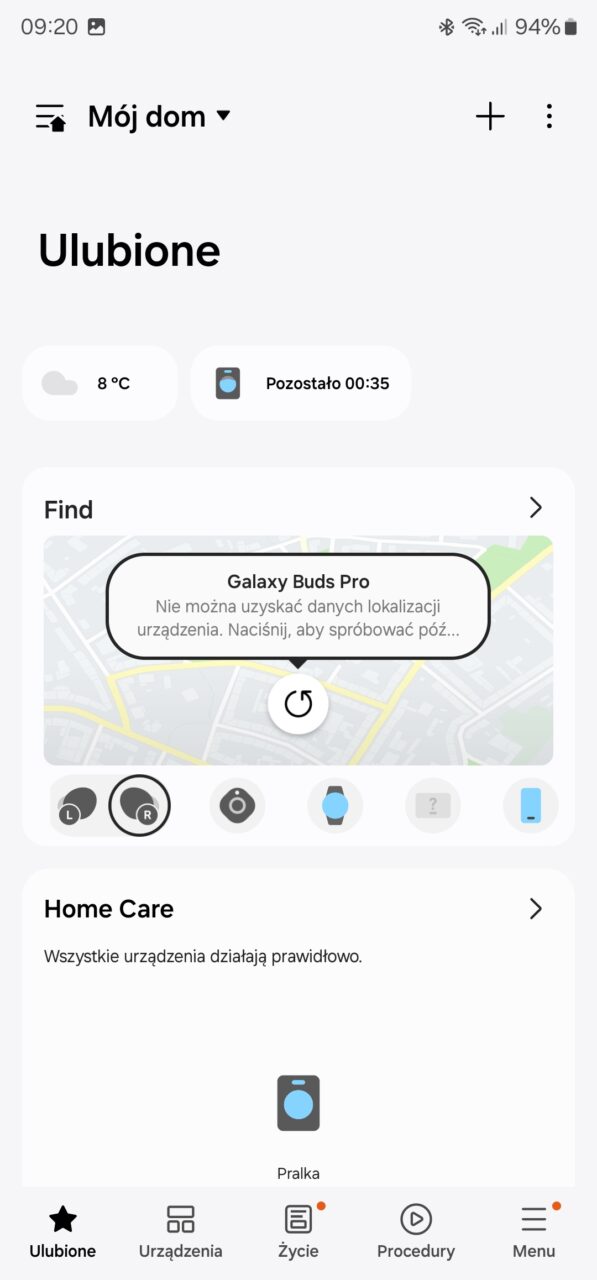
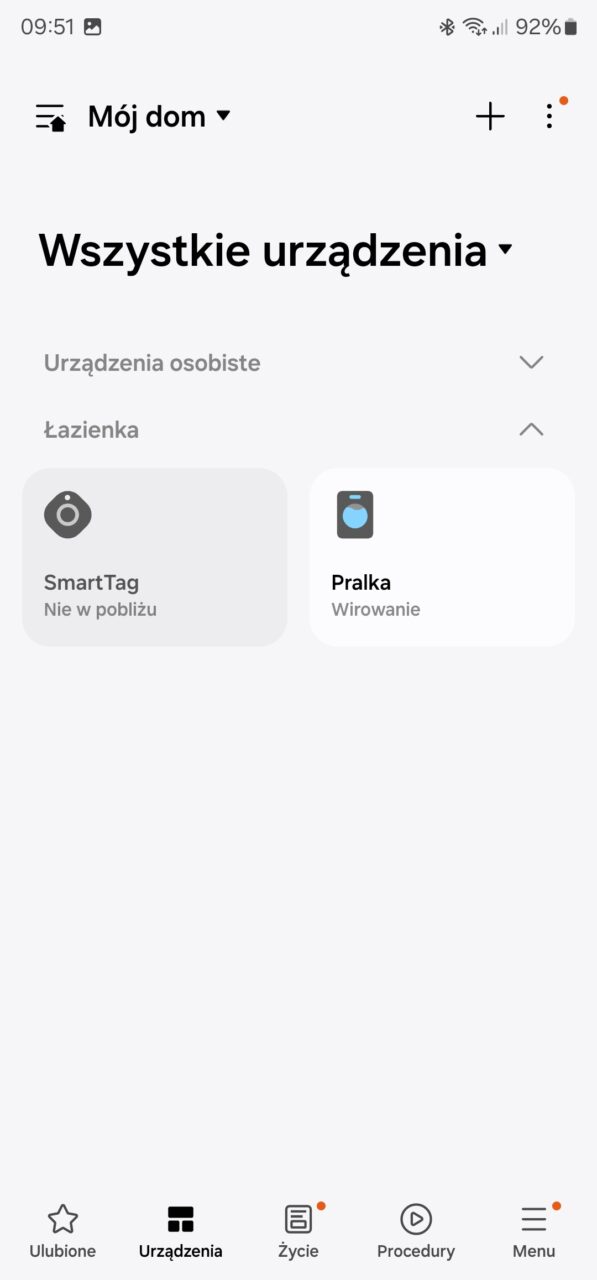
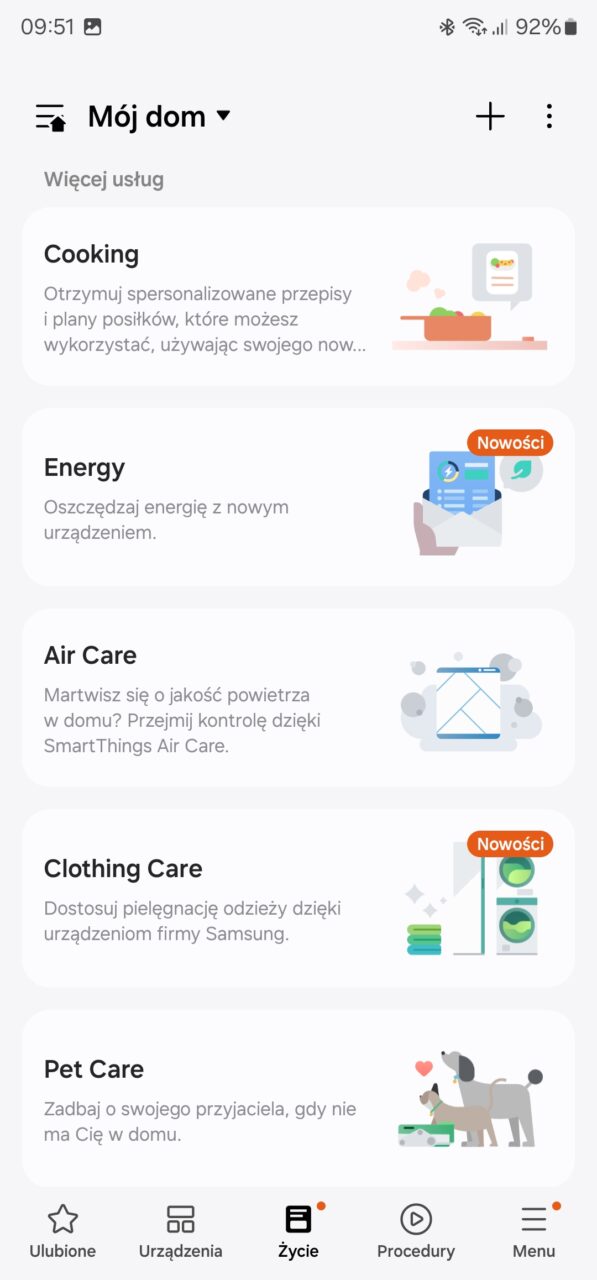
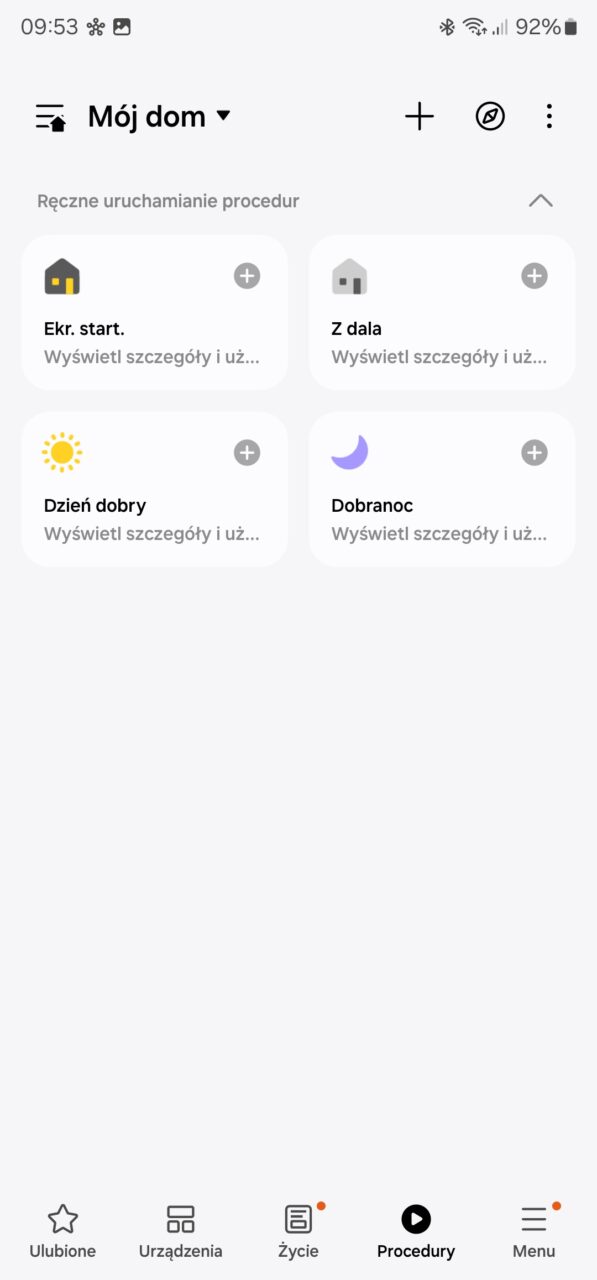
Z uwagi na to, że oprócz Galaxy Buds, jedynym moim smart urządzeniem Samsunga jest pralka, nie eksploruję większości obszarów tej aplikacji. Jedyne co mnie interesuje to Urządzenia > Pralka. To właśnie po kliknięciu ikony tego sprzętu otrzymuję dostęp do jego funkcji, które potrafią zmienić koszmar prania w czynność co najmniej neutralną dla ludzkiej psychiki.
Ustawienia prania z aplikacją SmartThings
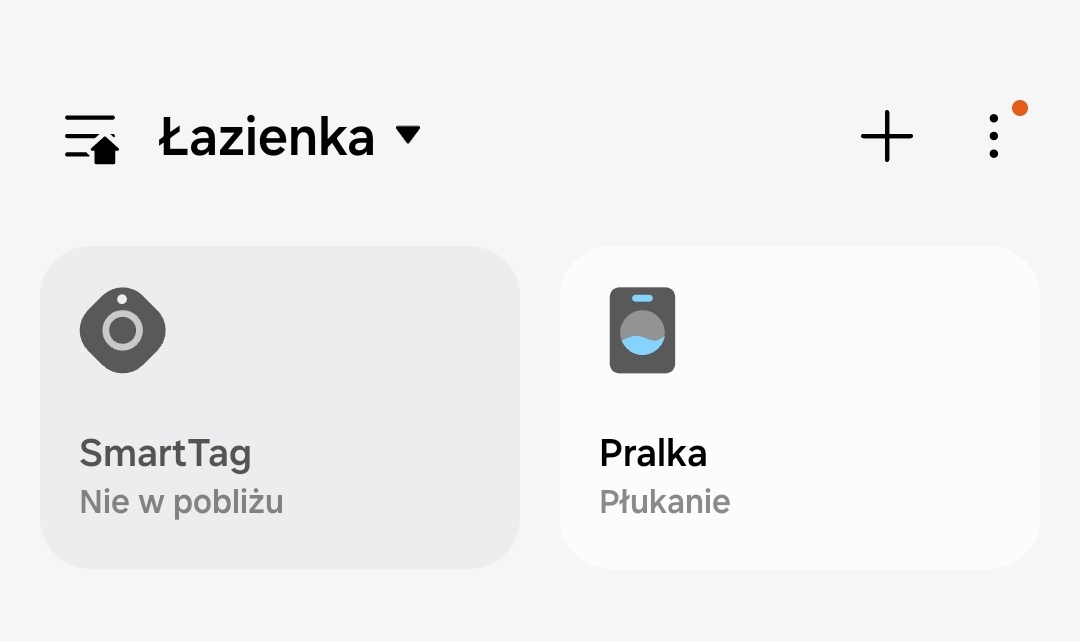
Po wejściu w ikonę Pralki w SmartThings pojawia mi się bardzo proste w obsłudze menu, dzięki któremu mogę ustawić program prania w dowolny sposób. Zanim jednak to zrobię, muszę na pralce dotknąć przycisk o nazwie „Smart Control”. W przeciwnym razie urządzenie nie połączy się ze smartfonem. To jest bolączka i duży minus starszych modeli, ale wiem, że Samsung poprawił tę niedogodność w nowszych urządzeniach.
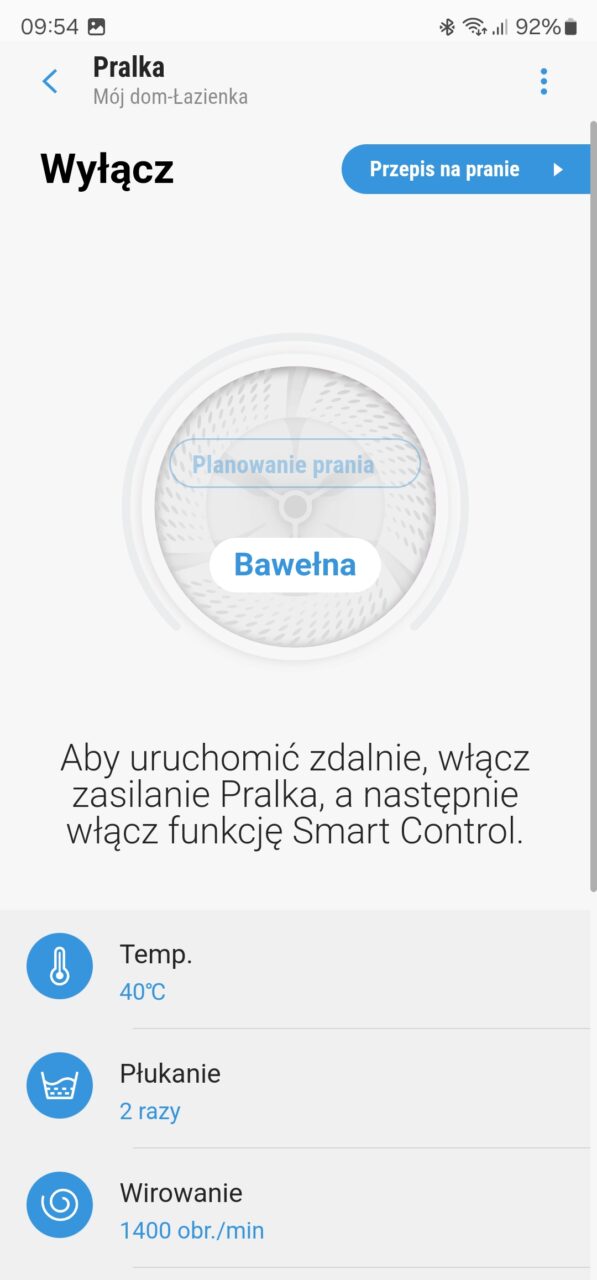
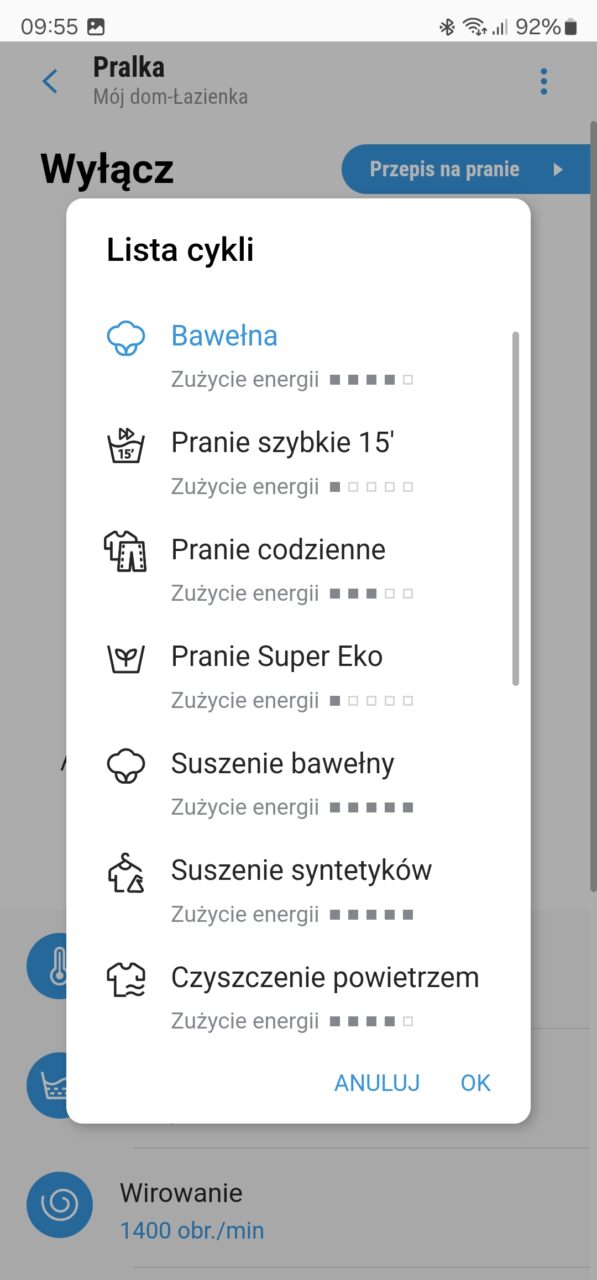
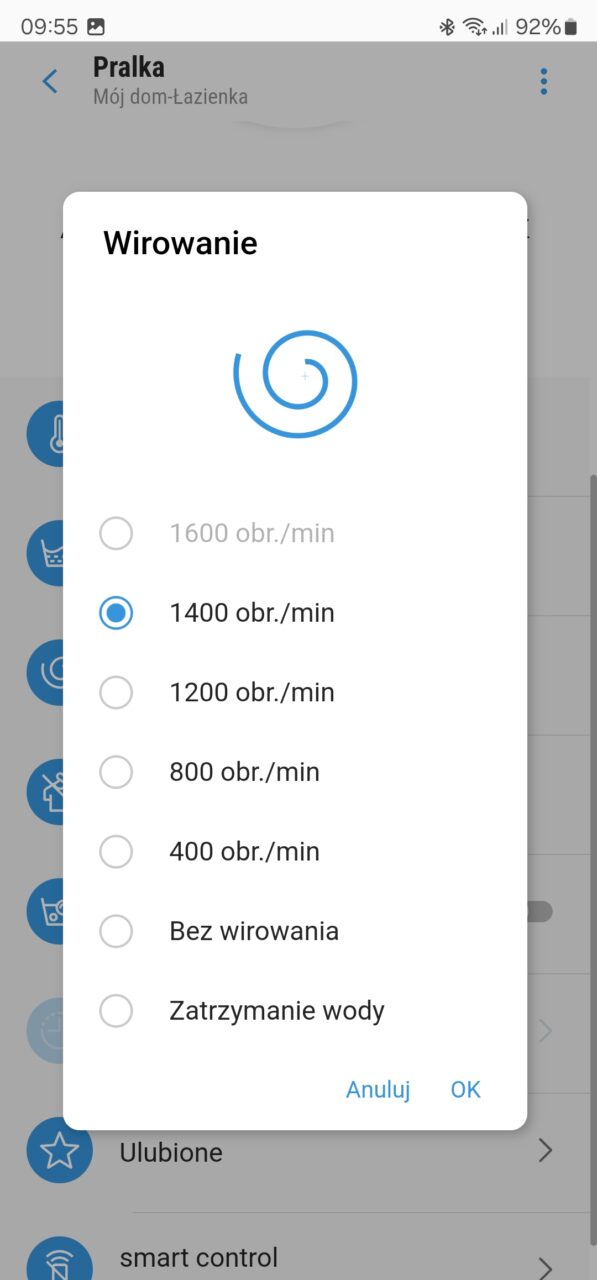
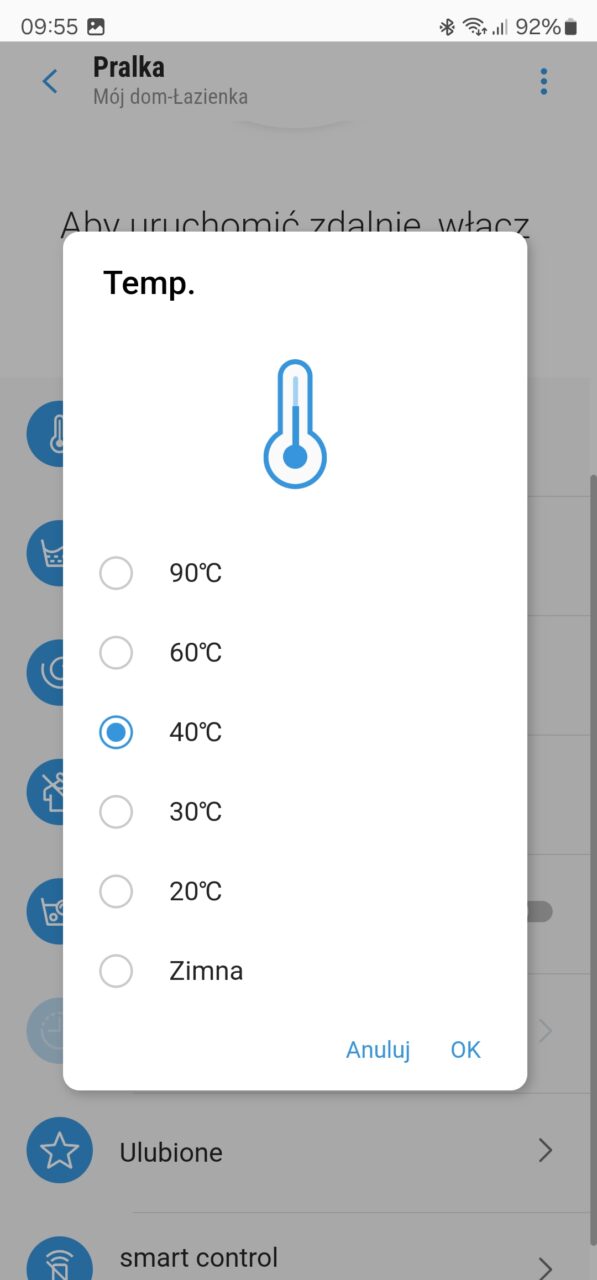
Gdy urządzenia w ciągu kilku sekund zostaną połączone, mogę wybrać interesujące mnie opcje w tym:
- Podstawową opcję prania w tym np. pranie codzienne, bawełnę, pranie szybkie, syntetyki, czyszczenie powietrzem, suszenie itp.,
- Temperaturę w przedziale od zimnej wody (poniżej 20 stopni Celsjusza) do 90 stopni,
- Płukanie – począwszy od opcji bez płukania, do nawet 5 płukań w czasie prania,
- Wirowanie – od 400 – 1600 obrotów na minutę lub bez wirowania,
- Opcje suszenia w tym „Do szafy” lub manualny wybór czasu suszenia: od 30 min do 270 min,
- Opcja namaczania w pianie,
- Ulubione, wcześniej zapisane programy.
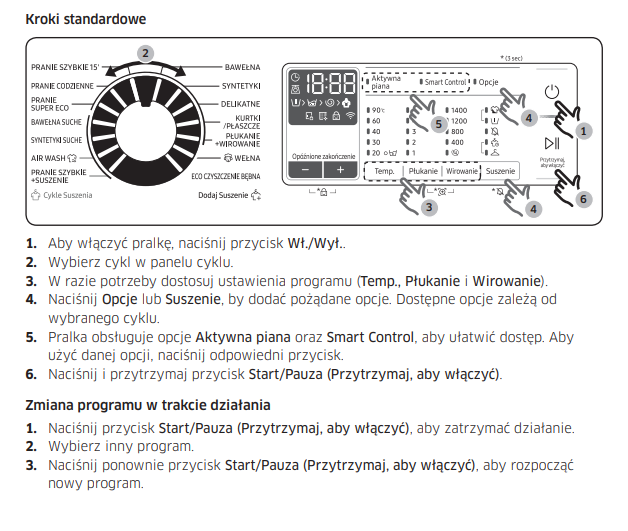
W taki sposób łatwo i szybko można ustawić program prania za pomocą kilku kliknięć. Wystarczy porównać niezwykle czytelny interfejs SmartThings do panelu sterowania zamontowanego na pralce (zdjęcie wyżej). Możecie tu zobaczyć zrzut ekranu z jej instrukcji – od razu odechciewa się go używać.
To jednak nie koniec opcji, jakie znajdują się w SmartThings. Prawdziwą petardą dla analfabetów prania (takich jak ja) jest funkcja „Przepis na pranie”, której przycisk znajduje się w prawym górnym rogu ekranu. Za pomocą odpowiedzi na kilka prostych pytań, SmartThings wskaże opcje, które będą najbardziej właściwe dla danego prania. Trzeba tu odpowiedzieć na pytania:
- Co będzie prane np. bielizna, koszule, swetry, spodnie itp.,
- Czy rzeczy są czarne, białe czy kolorowe oraz określić ich poziom zabrudzenia (opcjonalnie włączyć suszenie),
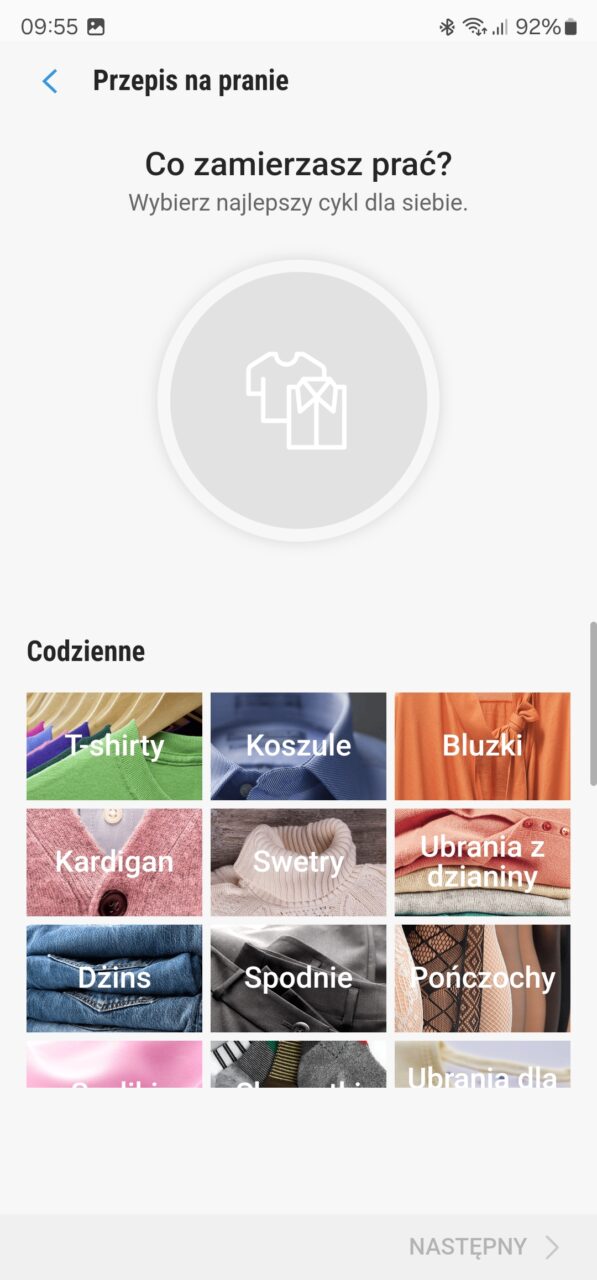
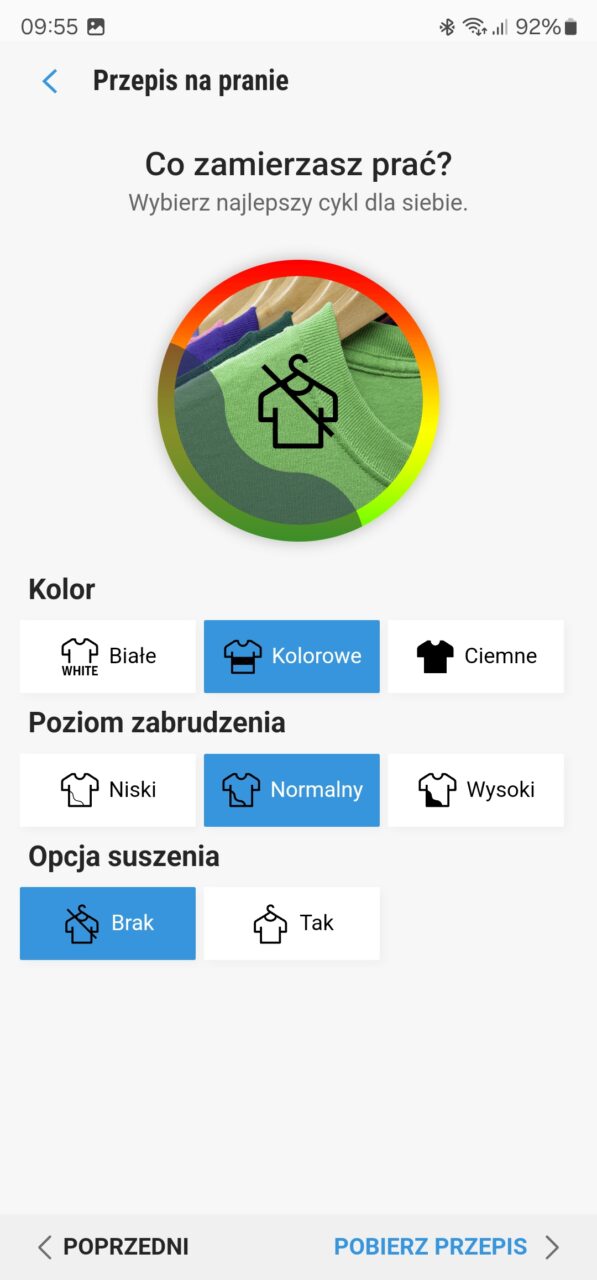
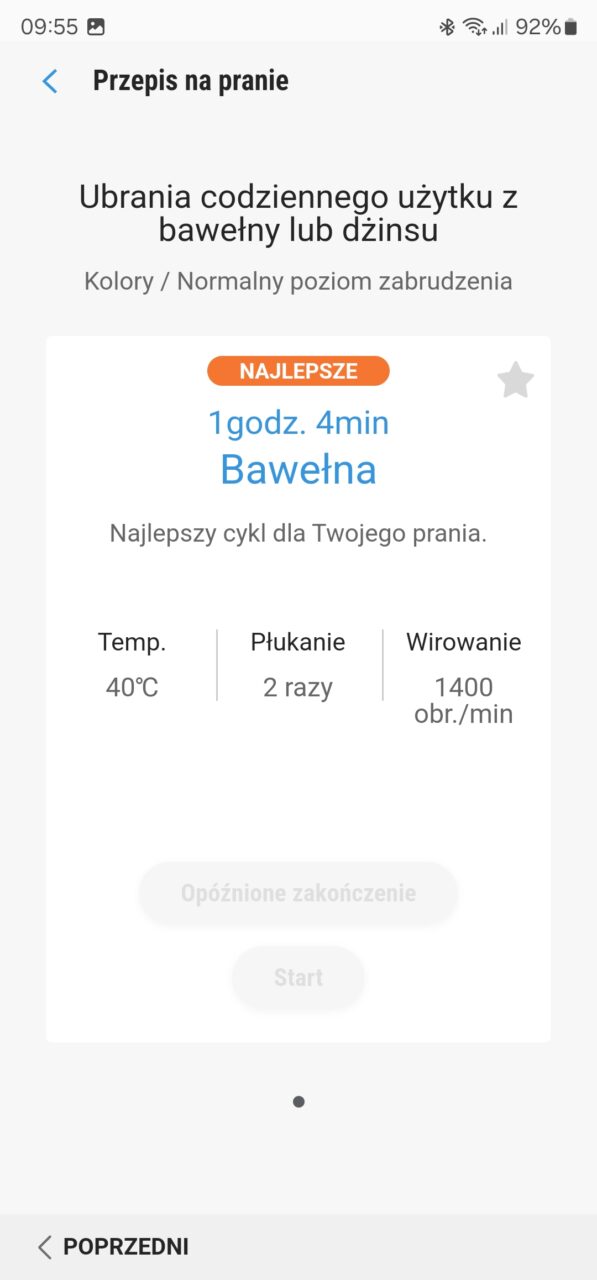
W ostatnim kroku aplikacja pokaże przepis na pranie, czyli opcje, które należy ustawić dla danego prania w aplikacji. Dzięki temu naprawdę każdy laik powinien sobie poradzić z tą trudną czynnością.
Proces prania
Po wybraniu wszystkich opcji po prostu włączam guzik start. SmartThings pokaże obrazek poruszającej się pralki i czas do zakończenia czynności. Mogę też anulować lub wstrzymać proces. W momencie zakończenia prania, na ekranie pojawi się powiadomienie.
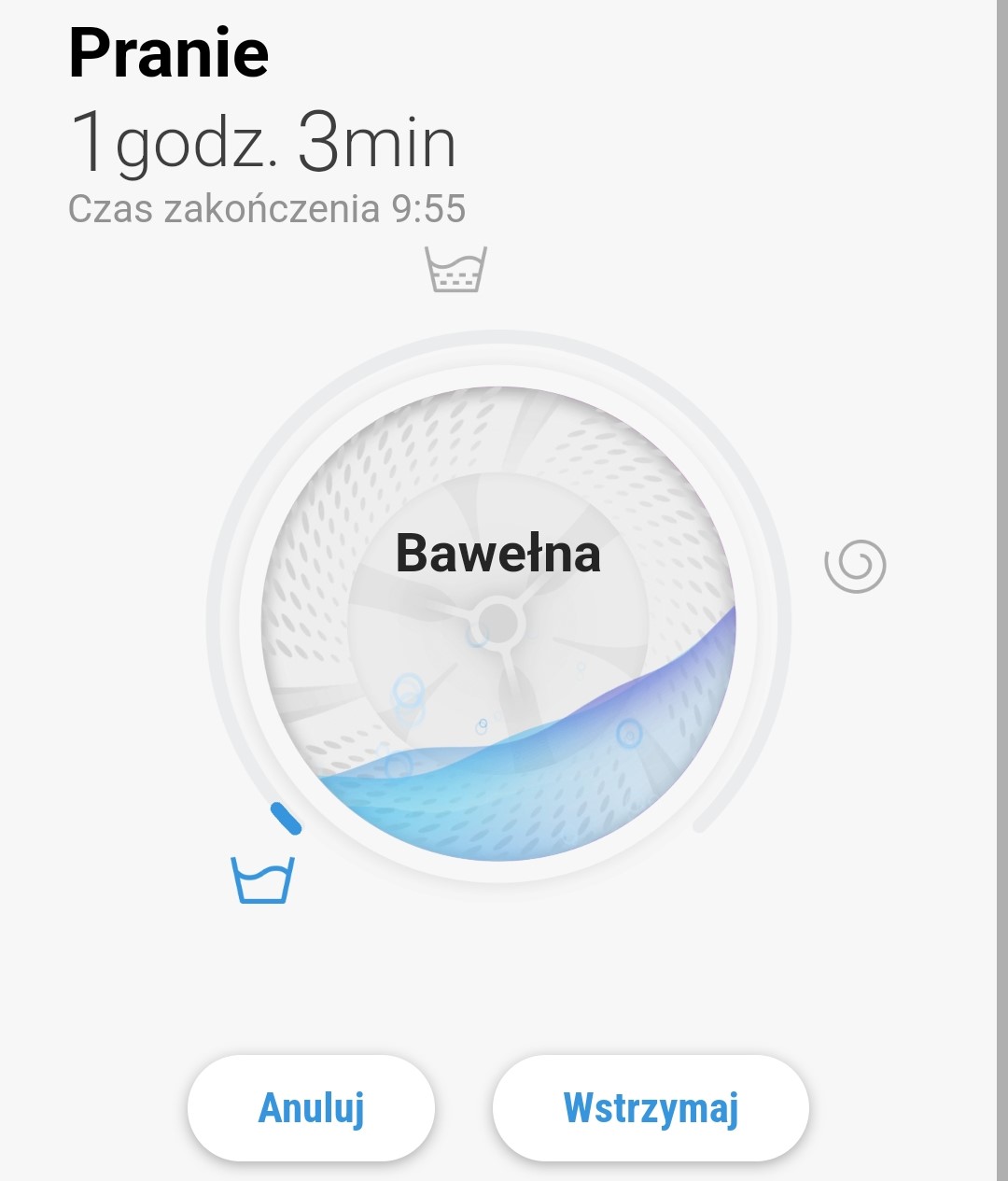
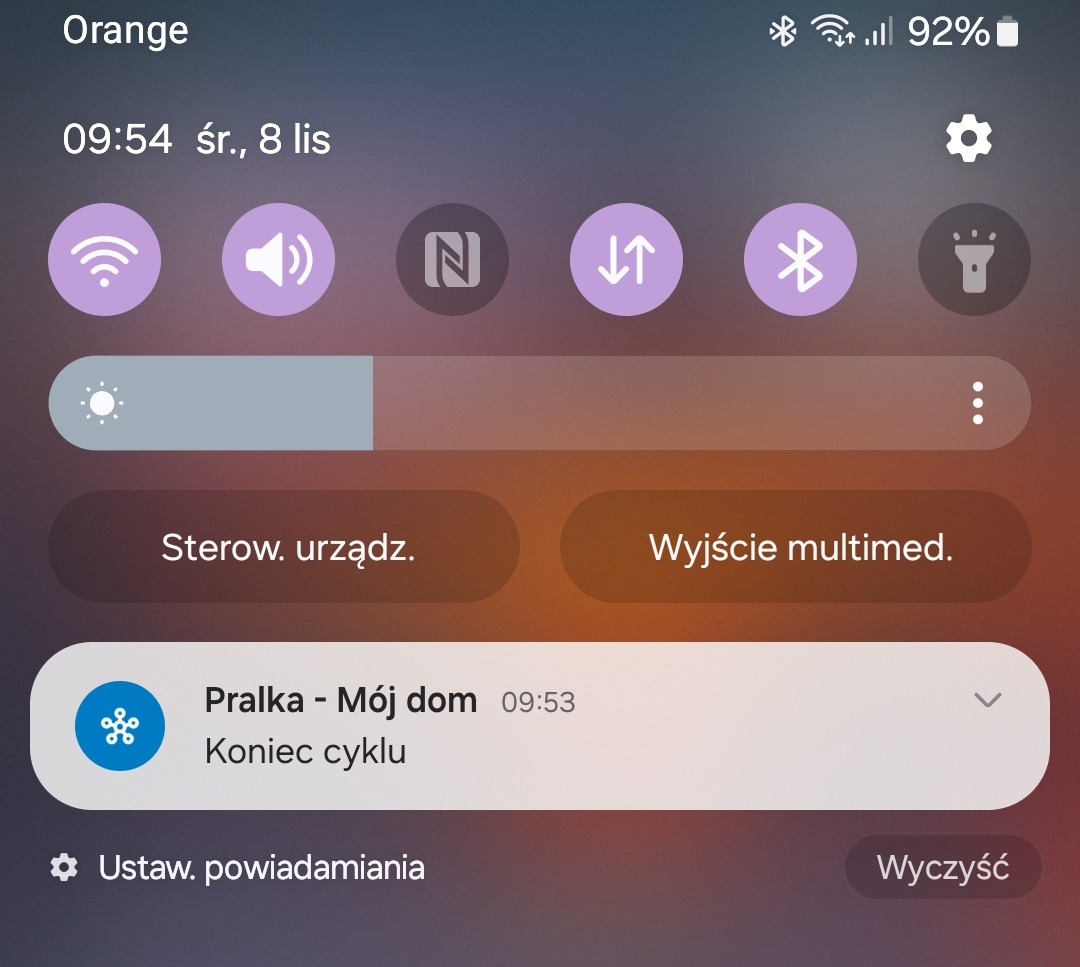
Na koniec warto jeszcze zajrzeć do dodatkowych opcji aplikacji. Znajdują się one w prawym górnym rogu aplikacji (ikona trzech kropek). Tutaj można zauważyć Ustawienia, w których dowiemy się, ile energii zużywała pralka podczas ostatnich miesięcy lub tygodni. W tym miejscu znajduje się też historia czyszczenia bębna, którą warto regularnie monitorować. Ponadto użytkownik znajdzie tu podręcznik użytkowania, zmieni lokalizację i przeczyta podstawowe informacje o pralce.
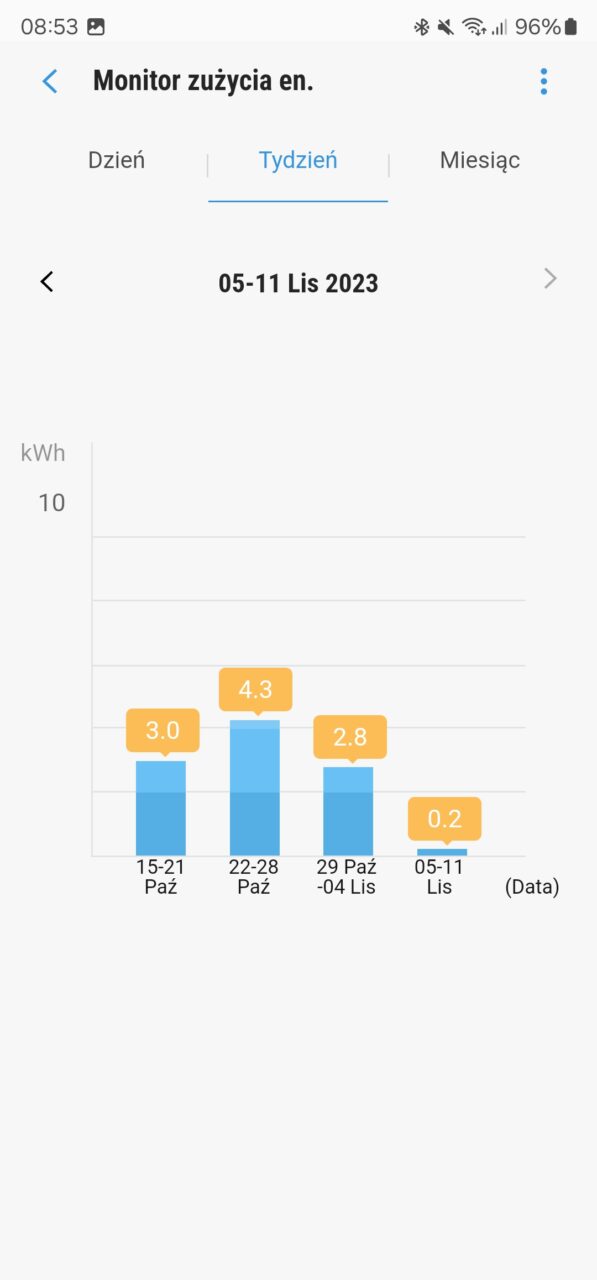
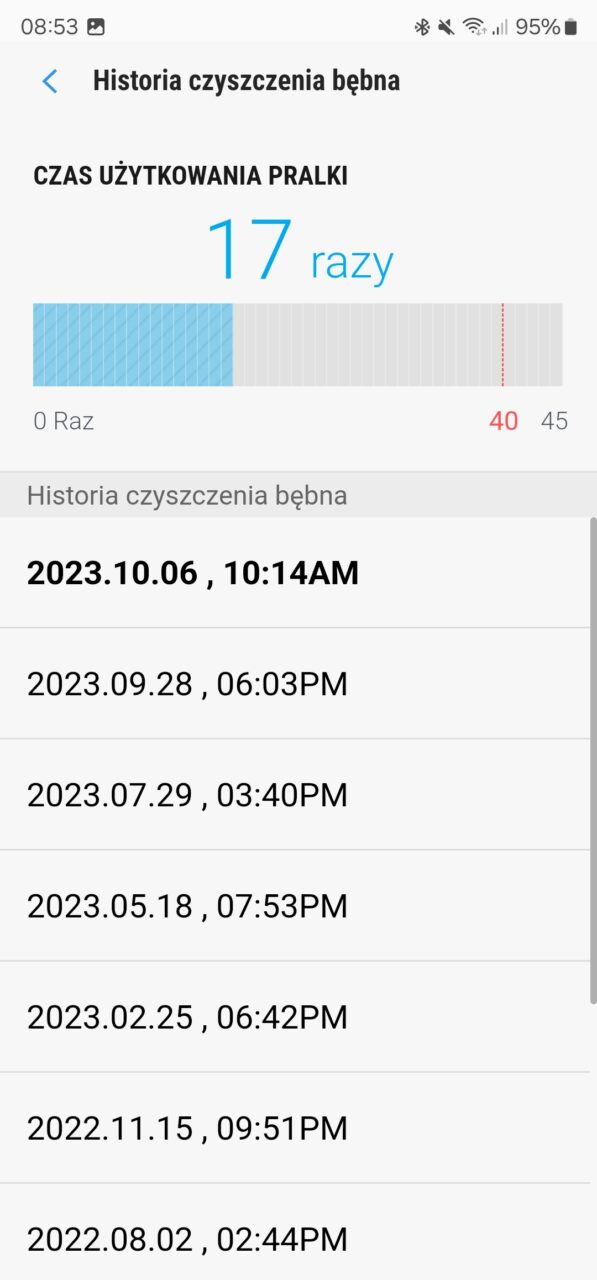
Jak widać SmartThings zdecydowanie ułatwia monitorowanie szeroko pojętego prania. Polecam wszystkim posiadaczom pralek Samsunga ze Smart Control.
Część odnośników to linki afiliacyjne lub linki do ofert naszych partnerów. Po kliknięciu możesz zapoznać się z ceną i dostępnością wybranego przez nas produktu – nie ponosisz żadnych kosztów, a jednocześnie wspierasz niezależność zespołu redakcyjnego.

